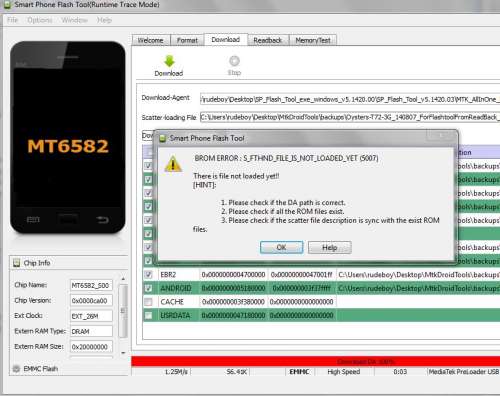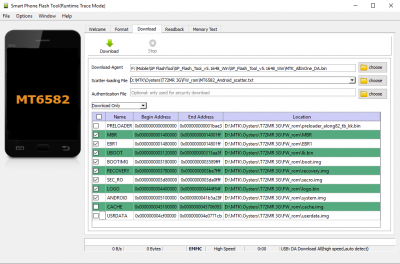Андроид прошивки для oysters
Oysters T84 — Прошивки
Описание | Обсуждение » | Прошивки »
Uriel_StockMOD
+убраны все лишние приложения, высокая скорость работы. Установлены CWM и Root
-есть проблемы с wi-fi
Установка по той же инструкции что и оффициальная!!
http://yadi.sk/d/Flc8O9ElDDH9Z
1) После установки драйверов в открытом окне программы «Rockchip Batch Tool», должна отобразиться следующая информация:
Отображение индикатора зеленого цвета сообщает о том, что устройство успешно установлено и готово к обновлению программного обеспечения.
2) В запущенной программе нажмите кнопку «. ». После этого в открывшемся окне выберите файл «update.img». Файл находится в папке «fw_rom» распакованного архива.
3) Далее нажмите кнопку «Upgrade». В окне программы должен отобразиться процесс загрузки программного обеспечения в устройство.
4) Нажмите кнопку «Exit» и отключите microUSB-кабель.
5) После загрузки программного обеспечения T84 запускает свой инсталлятор, на экране планшетного компьютера отобразится процесс обновления программного обеспечения. Во время этого процесса планшетный компьютер ВЫКЛЮЧАТЬ НЕЛЬЗЯ .
После завершения процесса планшетный компьютер T84 перезагрузится .
Первая загрузка планшетного компьютера после обновления программного обеспечения длится дольше обычного, наберитесь терпения.
Если при загрузке в окне процесса возникает сообщение об ошибке, повторите действия с шага № 2.
Дополнительные рекомендации, которые помогут завершить обновление программного обеспечения успешно:
1.Попробуйте использовать другой кабель microUSB, например, от другого портативного устройства.
2.После возникновения ошибки, попробуйте перезапустить программу
«Rockchip Batch Tool».
3.Попробуйте использовать другой USB-порт на компьютере.
Прошивка неофициальной прошивки:
Устанавливать через программу в архиве, выключаем планшет, зажимаем + громкость и вставляем кабель, после выбираем прошивку и жмем Restore
Инструкция по получению Root прав на планшетах с процессором Rockchip RK3188.
Нам потребуется:
1. драйвер для процессоров на базе Rockchip RK3188, который можно скачать вместе с программой Rockchip Batch Tool
2. скрипт для получения Root
Инструкция по получению Root
1. Скачиваем и распаковываем архив с программой Rockchip Batch Tool
2. Подсоединяем планшет с включенной отладкой по USB к компьютеру. (Настройки -> Параметры разработчика -> Отладка USB)
3. Компьютер предложит установить драйвер. Драйвер указываем вручную, он находится в папке с только что распакованной утилитой по пути /Rockchip Batch Tool/RockusbDriver
4. Драйвер установили. Теперь скачиваем и распаковываем архив со скриптом для получения root прав на устройствах с процессором RK3188 (прикреплен к посту).
5. Запускаем файл TPSparkyRoot.bat. В процессе получения root-прав планшет будет 3 раза перезагружен и каждый раз, когда на экране монитора вы будете видеть надпись «Press Space Bar once the device has rebooted», вам нужно будет дождаться полной перезагрузки планшета, после чего нажать на клавиатуре компьютера клавишу «пробел» .
В теме нет куратора. По вопросам наполнения шапки, обращайтесь к модераторам раздела через кнопку 
Сообщение отредактировал derak1129 — 07.12.20, 11:48
Источник
Андроид прошивки для oysters
Oysters T72 3G — Прошивки
Описание» | Обсуждение» | Прошивки »
В теме нет куратора. По вопросам наполнения шапки, обращайтесь к модераторам раздела через кнопку 
Сообщение отредактировал snekt — 09.08.18, 10:08
Читай инструкцию, Прошивка она же-разлочка SIM-UNLOCK ; во вкладке инструкции если у тебя не Oysters то эта тема не для тебя
Сообщение отредактировал jmyrik28 — 19.09.14, 19:56
17.Если не помогло — значит проблемы с драйверами
остановился на этом пункте( никак не подхватывает планшет при включении(( помогите
Сообщение отредактировал Fobos68 — 20.09.14, 09:35

Устройство может не подхватываться из-за кабеля , может быть причина в разьёме, нажать иголкой кнопку RESET, не всегда планшет может корректро выключиться RESET обрывает контакт батареи способ 100% что планш выключиться.
Да и планшет на этом пункте должен быть выключен, не надо его включать ,все делать поочереди, в программе Нажимаем READBACK только поле этого подключаем планш (ВЫКЛЮЧЕННЫЙ)
На какой ОС пытаетесь проделывать процедуры?
Сообщение отредактировал jmyrik28 — 20.09.14, 10:54
Сообщение отредактировал Fobos68 — 21.09.14, 15:46

1.Убеждаемся что исправен шнурок,разьём USB на планшете, без видимых повреждений
2.Убеждаемся что ПК действительно не видит его для этого заходим в диспетчер устройств(правой кнопкой мыши на Мой компьютер) ищем устройство MediaTek PreLoader USB VCOM Port если таковое имееться то все работает нормально, или же будет неизвестное устройство тогда необходимо установить вручную драйвер MediaTek PreLoader USB VCOM Por
3. Всё довольно просто если маломальски умеете обращаться с техникой, У вас планшет не видит ПК по той простой причине что в нём села батарейка в 0(При этом заряде планшет не будет реагировать ни на какие действия мешает «открытие ключа» если интерестно что это спрашивайте напишу) . Необходимо разобрать планшет отпаять аккамулятор от платы зарядить его подать питание с хорошего зарядного устройства как минимум силой тока 1А и вольтажем 4V (Характиристики зарядок написаны на самих зарядных) думаю часа зарядки вполне хватит что бы оживить планшет,далее уже вайпы батареи помогут отбалансировать батарею.
Сообщение отредактировал Fobos68 — 21.09.14, 18:27

Вы проделываете все не внимательно . Все делаеться поочерёдно, и да вы пытаетесь закинуть в планшет мой BACKUP смешав его со своим так ничего не выйдет.
Необходимо проделывать все пункты строга как описаны иначе будут ошибки, даже может прошиться но будет жутко тормазить. Потратьте 15 минут времени и проделайте все от начала до конца.Подскажу что вы возможно выбрали не тот Android_scatter_emmc.txt и программа ругаеться на несоответствия
Сообщение отредактировал jmyrik28 — 21.09.14, 18:31
Источник
Андроид прошивки для oysters
Oysters T84 — Прошивки
Описание | Обсуждение » | Прошивки »
Uriel_StockMOD
+убраны все лишние приложения, высокая скорость работы. Установлены CWM и Root
-есть проблемы с wi-fi
Установка по той же инструкции что и оффициальная!!
http://yadi.sk/d/Flc8O9ElDDH9Z
1) После установки драйверов в открытом окне программы «Rockchip Batch Tool», должна отобразиться следующая информация:
Отображение индикатора зеленого цвета сообщает о том, что устройство успешно установлено и готово к обновлению программного обеспечения.
2) В запущенной программе нажмите кнопку «. ». После этого в открывшемся окне выберите файл «update.img». Файл находится в папке «fw_rom» распакованного архива.
3) Далее нажмите кнопку «Upgrade». В окне программы должен отобразиться процесс загрузки программного обеспечения в устройство.
4) Нажмите кнопку «Exit» и отключите microUSB-кабель.
5) После загрузки программного обеспечения T84 запускает свой инсталлятор, на экране планшетного компьютера отобразится процесс обновления программного обеспечения. Во время этого процесса планшетный компьютер ВЫКЛЮЧАТЬ НЕЛЬЗЯ .
После завершения процесса планшетный компьютер T84 перезагрузится .
Первая загрузка планшетного компьютера после обновления программного обеспечения длится дольше обычного, наберитесь терпения.
Если при загрузке в окне процесса возникает сообщение об ошибке, повторите действия с шага № 2.
Дополнительные рекомендации, которые помогут завершить обновление программного обеспечения успешно:
1.Попробуйте использовать другой кабель microUSB, например, от другого портативного устройства.
2.После возникновения ошибки, попробуйте перезапустить программу
«Rockchip Batch Tool».
3.Попробуйте использовать другой USB-порт на компьютере.
Прошивка неофициальной прошивки:
Устанавливать через программу в архиве, выключаем планшет, зажимаем + громкость и вставляем кабель, после выбираем прошивку и жмем Restore
Инструкция по получению Root прав на планшетах с процессором Rockchip RK3188.
Нам потребуется:
1. драйвер для процессоров на базе Rockchip RK3188, который можно скачать вместе с программой Rockchip Batch Tool
2. скрипт для получения Root
Инструкция по получению Root
1. Скачиваем и распаковываем архив с программой Rockchip Batch Tool
2. Подсоединяем планшет с включенной отладкой по USB к компьютеру. (Настройки -> Параметры разработчика -> Отладка USB)
3. Компьютер предложит установить драйвер. Драйвер указываем вручную, он находится в папке с только что распакованной утилитой по пути /Rockchip Batch Tool/RockusbDriver
4. Драйвер установили. Теперь скачиваем и распаковываем архив со скриптом для получения root прав на устройствах с процессором RK3188 (прикреплен к посту).
5. Запускаем файл TPSparkyRoot.bat. В процессе получения root-прав планшет будет 3 раза перезагружен и каждый раз, когда на экране монитора вы будете видеть надпись «Press Space Bar once the device has rebooted», вам нужно будет дождаться полной перезагрузки планшета, после чего нажать на клавиатуре компьютера клавишу «пробел» .
В теме нет куратора. По вопросам наполнения шапки, обращайтесь к модераторам раздела через кнопку 
Сообщение отредактировал derak1129 — 07.12.20, 11:48
Источник
Прошивки для Oysters T72 3G




- Главные редакторы
- 240 сообщений
- Сообщение
- Личные данные
- И прошивки был удален весь хлам (все не нужные программы которые пихают ради рекламы)
- Разлочен от оператора (SIM unlock, если ваш планшет залочен на какой-то оператор и видит SIM карты только этого оператора, то можно прошить эту прошивку и поставить любую СИМ карту)
- Открыты Root права
- Установлен кастомное Recovery
- Изменен логотип загрузки
Устанавливаем с помощью программы FlashTool (инструкции по прошивке с помощью FlashTool описаны ниже).
Прошиваем с помощью FlashTool или на прямую из планшета с помощью программы Rashr_v2.3.8_RUS.apk
- Главные редакторы
- 240 сообщений
- Сообщение
- Личные данные
1. Для того чтобы прошить аппарат на процессоре MediaTek нам понадобится драйвера, программа для прошивки (FlashTool) и естественно сама прошивка (все эти файлы вы сможете найти в шапке темы вашего аппарата). Нам нужно установить драйвера и извлечь программу и саму прошивку желательно в корне диска C:
2. Запускаем программу FlashTool и выбираем scatter файл прошивки. Должно получится что-то вроде того что вы видите на картинке, вернее там все галки будут на месте (если у вас какие-то файлы не будут выбраны автоматически, после выбора скаттер файла, то их нужно выбрать в ручную из папки с прошивкой). Если вы не хотите потерять личные данный (контакты, картинки и тому далее) то вам следует снять галки с cache и usrdata. Так же рекомендую с начало прошить аппарат без галочки на против файла PreLoader, это раздел загрузчика телефона (boot) и если с ним что-то пойдет не так то вы рискуете получить Кирпич, именно по этому прошивайте данный раздел только тогда когда это просто необходимо или он уже стерт!
3. Нажимаем на кнопку Download
4. Отключаем наш аппарат и с помощью нормального USB кабеля подключаем его к компьютеру, если у вас ПК то подключаем из задней части корпуса, на прямую в разъемы на материнской плате. Если драйвера установлены то компьютер определит тело и автоматически начнется прошивка аппарата. После окончания мы увидим зеленый кружок, что означает что прошивка прошла успешно.
Во время прошивки могут выводится разные ошибки, с описанием ошибок и методов их решение можете ознакомится в теме Значение ошибок в программе SP FlashTool.
Источник
Андроид прошивки для oysters
Oysters T72X 3G — Прошивка (OS 4.4.2)

Описание | Обсуждение » | Прошивка »
- Драйвера
- SP flash tools — программа для прошивки аппарата
- MTK Droid Tools — делает бэкап
- SuperSU — необходимо для получения root прав
- GoogleContactsSyncAdapter.apk
- HtcCalibrate — калибровка сенсора
В теме нет куратора. Если в теме есть пользователь, желающий стать Куратором и соответствующий Требованиям для кандидатов, он может подать заявку в теме Хочу стать Куратором (предварительно изучив шапку темы и все материалы для кураторов).
До назначения куратора, по вопросам наполнения шапки, обращайтесь к модераторам раздела через кнопку 
Сообщение отредактировал snekt — 02.07.17, 13:51
Что нужно чтобы сделать бэкап?
- утилита MTK Droid Tools
- утилита Sp Flash Tool
- установленные драйвера
- включенная отладка по USB в настройках планшета
Сообщение отредактировал DemureZ — 21.09.15, 13:42

На картинке показано же что нужно выбрать, или когда выбираешь этот файл ошибка?
Сообщение отредактировал DemureZ — 23.04.15, 19:35
что и где я мог сделать не так .


Сообщение отредактировал RGR22 — 23.04.15, 19:43
Сообщение отредактировал DemureZ — 23.04.15, 19:45

по сути все тоже самое, что делается в инструкции. Только файл scatter выбираешь из папки с камской прошивкой
Добавлено 23.04.2015, 21:28:
И да про ревизию не забудь
У кого есть стоковое рековери?
Скиньте мне в личку или на форум, я TWRP сделаю.
Рековери получил, TWRP скоро будет.
Сообщение отредактировал Андрей_Бойко — 28.04.15, 17:14
Неудачно прошил планшет прошивкой с оф. сайта. Понятное дело, что на этот сайт я попал когда все уже произошло. Изучив данную ветку осознал свои ошибки и понял, что потерян nvram.bin (никто в оф. доке не писал про бэкап) плюс слетел серийный номер. Найдено множество чужих nvram, но это не правильно. Как я понимаю нужно воспользоваться SN_Write_tool для записи своего sn и IMEI. Вопрос собственно вот в чем — где взять базу APDB, которая указываются в разделе NVRAM database file?
В инфо указано: